小爱音箱pro可以连接笔记本吗 小爱音响如何与电脑连接蓝牙
现如今智能音箱已经成为了家庭娱乐的必备设备之一,而小爱音箱Pro作为其中的佼佼者,更是受到了广大消费者的喜爱。不仅可以通过语音指令来控制家电,获取天气信息等,小爱音箱Pro还具备了连接笔记本电脑的功能。如何实现小爱音箱Pro与电脑的蓝牙连接呢?在本文中我们将为大家详细介绍小爱音箱Pro与电脑的蓝牙连接方法,让您轻松享受到无线音乐的乐趣。
操作方法:
1.小爱音箱不仅可以连接WIFI来进行智能的操作,还可以当做平常的蓝牙音箱来使用。可以连接手机蓝牙或电脑蓝牙。

2.手机蓝牙:
首先,打开小爱音箱,手机打开蓝牙并进入到蓝牙配置界面。
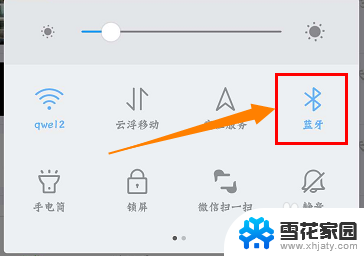
3.在搜索蓝牙那里找到小爱音箱的设备名称,再点击配对即可。
如果没有搜索连接到该音箱,确认是否被其他设备连接了。再次搜索连接。
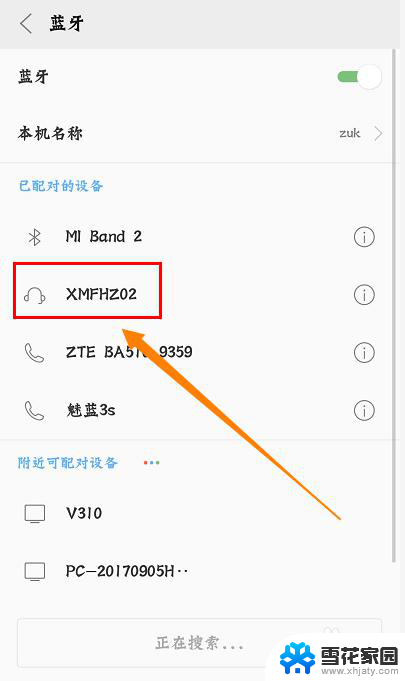
4.电脑蓝牙:
用电脑蓝牙连接小爱音箱时步骤会比较麻烦一点。
首先,开启小爱音箱,点开电脑【开始】>【控制面板】,进入到下一界面。
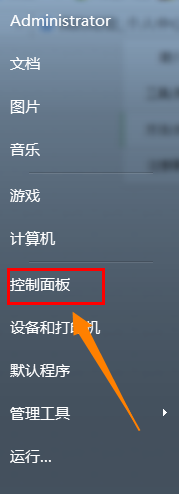
5.找到并点开【硬件和声音】,然后在【设备和打印机】那一行中找到并点开【添加Bluetooth设备】。
6.这时它会弹出一个窗口,正在搜索附近的蓝牙设备。找到小爱音箱的设备名称,然后点击【下一步】。
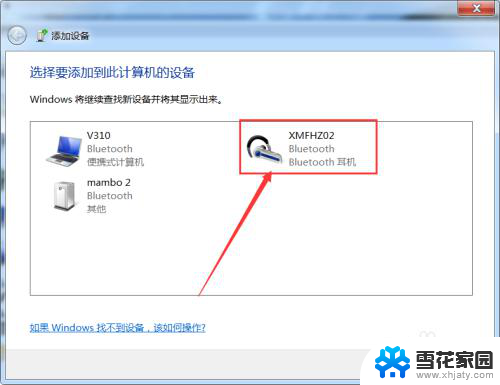
7.此时显示设备正在配置当中,需要等待一会。然后提示连接成功,
可以通过播放音乐来检测一下是否连接了。
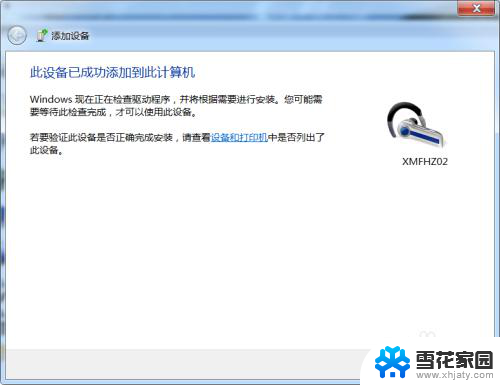
以上就是关于小爱音箱pro是否可以连接笔记本的全部内容,如果您遇到了这种情况,不妨根据以上方法来解决,希望这些方法对您有所帮助。
小爱音箱pro可以连接笔记本吗 小爱音响如何与电脑连接蓝牙相关教程
-
 小爱音箱可以连电脑蓝牙吗 小爱音响如何连接电脑蓝牙
小爱音箱可以连电脑蓝牙吗 小爱音响如何连接电脑蓝牙2024-03-05
-
 小爱音箱pro怎么连接电脑 小爱音响连接电脑蓝牙步骤
小爱音箱pro怎么连接电脑 小爱音响连接电脑蓝牙步骤2025-03-21
-
 笔记本电脑能连接小爱音箱pro吗? 小爱音响连接电脑蓝牙步骤
笔记本电脑能连接小爱音箱pro吗? 小爱音响连接电脑蓝牙步骤2024-05-10
-
 小爱音箱能连接笔记本电脑吗? 小爱音响如何通过蓝牙与电脑连接
小爱音箱能连接笔记本电脑吗? 小爱音响如何通过蓝牙与电脑连接2024-03-03
电脑教程推荐
- 1 壁纸滚动怎么设置 如何在电脑上设置滚动壁纸
- 2 腾讯会议摄像头未检测到设备 电脑腾讯会议摄像头无法识别
- 3 windows开机进入欢迎使用后无响应 电脑桌面卡顿无响应怎么办
- 4 bios怎么用u盘启动 不同BIOS版本下U盘启动设置
- 5 电脑显示器休眠怎么设置 电脑休眠时间如何设置
- 6 电脑与电脑用网线连接 两台电脑如何用网线直连传输数据
- 7 windows系统账户名是哪个 windows系统怎么查看账户名
- 8 鼠标的上下滚动变成了调节音量 鼠标一滚动就调节音量设置方法
- 9 联想b575笔记本电脑摄像头在哪里查看 联想笔记本自带摄像头打开步骤
- 10 adobe acrobat怎么设置中文 Adobe Acrobat DC怎么切换语言为中文